Faceți un USB bootabil pentru a instala Debian Squeeze pe hardware fără un CD, unitate DVD Vom fi pe sistemul de operare Windows XP.
Pentru a crea o unitate flash USB bootabilă, trebuie mai întâi să o pregătiți - să o formatați.
Descărcați programul pentru formatarea unei unități flash: descărcați usb_format
Lansăm usb_format.exe
În câmpul Dispozitiv, selectați unitatea noastră flash, în cazul meu este sub litera F:\
Aleg sistemul de fișiere FAT32 și apăs pe butonul Start
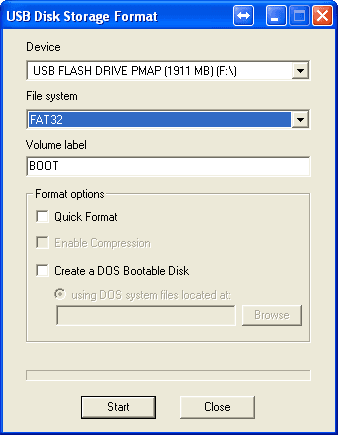
După ce faceți clic pe butonul Start, programul va afișa o fereastră cu o notificare despre formatarea unității flash. Suntem de acord și facem clic pe Da:
Atenţie!!! Dacă faceți clic pe butonul da, de pe unitatea flash, toate datele vor fi șterse în timpul procesului de formatare.
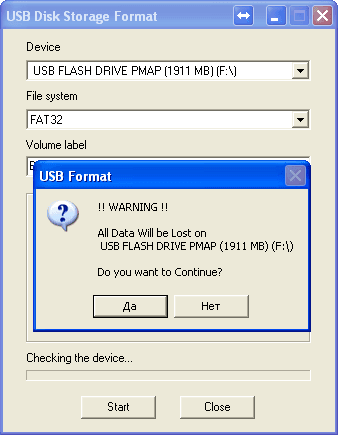
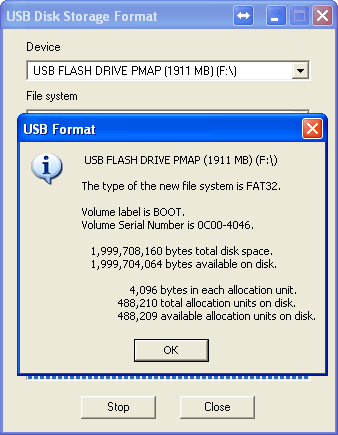
Unitatea flash a fost formatată cu succes.
Acum descărcați programul care face ca unitatea flash să fie bootabilă și să se instaleze grub bootloader: descărcați programul pentru a crea o unitate flash și un bootloader Grub
Rulați programul descărcat install-boot-flash-grub.exe
Apăsăm butonul Prezentare generală, selectați unitatea noastră flash, unitatea noastră flash are o litera de unitate F: \ și apăsați butonul Extrage
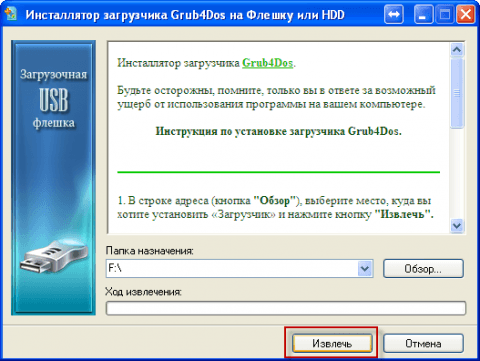
În fereastra care apare, în meniul derulant disc selectați unitatea noastră flash și faceți clic pe butonul Instalare
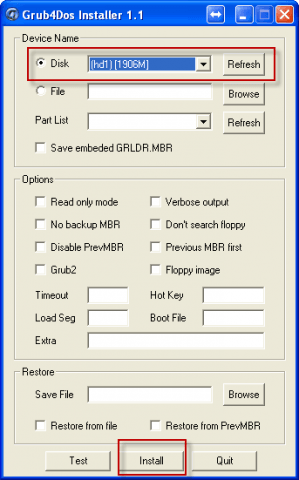
Va apărea o fereastră care spune că grub este instalat în boot-ul MBR. unitate flash necesitând apăsarea introduce, apăsați și apare fereastra:
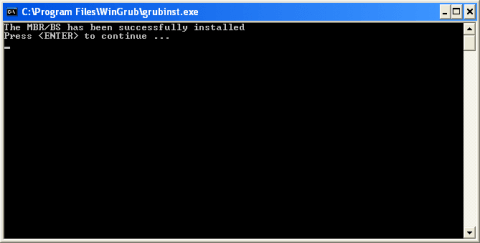
După ce ai apăsat introduce, fereastra va dispărea. Apăsați butonul din fereastra de instalare grub Părăsi iar programul se va închide.
După aceea, unitatea noastră flash este deja bootabilă și folosește programul WinSetupFrom USB Puteți completa Unitate flash Windows, și să poată instala în plus față de Debian de pe o unitate flash USB și Windows.
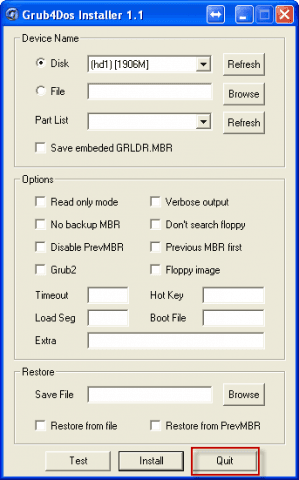
După instalare, pe unitatea flash USB au apărut mai multe fișiere și un folder:
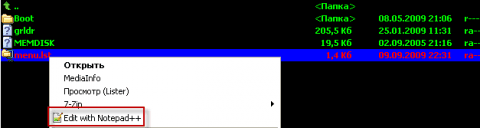
Deschiderea fișierului meniu.lst Programul Notepad++ și faceți modificări:
Titlu Instalare Windows XP SP3 - versiunea rusă root (hd0,0) chainloader (hd0,0)/$WIN_NT$.~BT/setupldr.bin savedefault title pornire Windows XPE - Versiunea completă a chainloader-ului root (hd0,0) /minint/setupldr.bin title Se încarcă Windows XPE - Versiunea mini find --set-root /Boot/WinPE.iso map --mem /Boot/WinPE.iso (hd32) map --hook chainloader (hd32)...
Titlu Load from hard disk map (hd1) (hd0) map --hook rootnoverify (hd0) root (hd0,0) chainloader (hd0,0)/ntldr ################ ################## titlu Debian 6 amd64 Net-Install map (hd0) (hd1) map (hd1) (hd0) map --hook find --set-root --ignore-floppies /deb-6_amd64/vmlinuz kernel /deb-6_amd64/vmlinuz vga=normal -- quiet initrd /deb-6_amd64/initrd.gz # title Harta Debian 6 i386 Net-Install (hd0) (hd1) ( hd1) (hd0) hartă --hook find --set-root --ignore-floppies /deb-6_i386/vmlinuz kernel /deb-6_i386/vmlinuz vga=normal -- quiet initrd /deb-6_i386/initrd.gz ## ############################### titlu Instalarea Windows XP SP3 - versiunea rusă root (hd0,0) chainloader (hd0 , 0)/$WIN_NT$.~BT/setupldr.bin savedefault title Pornirea Windows XPE - Mini find --set-root /Boot/WinPE.iso map --mem /Boot/WinPE.iso (hd32) map -- hook chainloader (hd32)...
Așa că rămâne atingerea finală - descărcați și despachetați fișierele de boot Debian Squeeze pe o unitate flash USB.
Descărcați arhiva: ]]> Descărcați arhiva pentru a o instala de pe o unitate flash Debian i386 și amd64 din cloudul meu ]]> .
Despachetați conținutul arhivei (acestea sunt 2 foldere deb-6_amd64Și deb-6_i386) pe unitatea noastră flash:
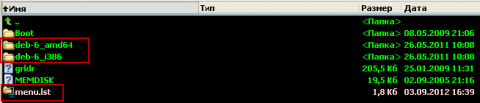
După tot ce am făcut cu unitatea noastră flash, trebuie doar să setăm boot-ul de pe unitatea flash pe echipamentul necesar (netbook, laptop, unitate de sistem sau server).
Descărcați și instalați Debian Squeeze.
Misiune indeplinita.
Asigurați-vă că adăugați depozitul după instalarea Debian Squeeze și actualizați sistemul la cel mai recent:
Adaugă la /etc/apt/sources.list depozit de instalare software:
Deb http://mirror.yandex.ru/debian squeeze main contrib non-free
Aducem sistemul nostru la starea actuală prin actualizarea software-ului din depozit cu comenzile care acceptă întrebarea instalatorului:
Aptitude update aptitude dist-upgrade
Pentru a verifica dacă pornirea de pe o unitate flash USB funcționează, puteți utiliza opțiunea de emulare din programul WinSetupFrom USB
După ce ați deschis programul WinSetupFrom USB, bifați caseta Testați în QUEMU, folosiți pe propriul riscși apăsați butonul MERGE:
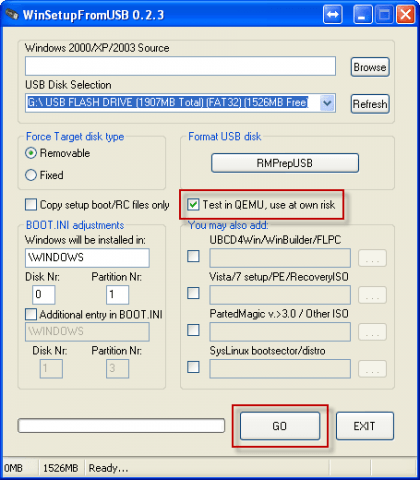
Suntem de acord cu întrebarea programului:
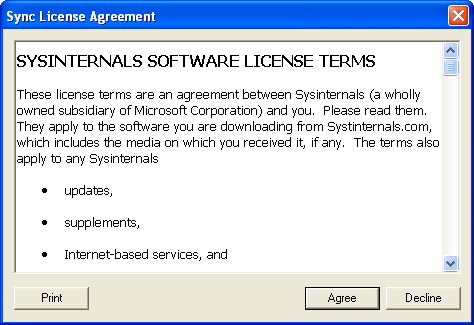
Fereastra de pornire a unității flash va arăta astfel în timpul pornirii:

Pentru a începe, selectați instalarea arhitecturii Debian Squeeze de care aveți nevoie.
Vă mulțumim pentru interesul acordat site-ului nostru. Compania specializată în IT există din 2006 și oferă servicii de outsourcing IT. Externalizarea este transferul muncii necesare, dar non-core pentru companie, către o altă organizație. În cazul nostru, acestea sunt: crearea, suportul și întreținerea site-urilor, promovarea site-urilor în motoare de căutare, suport și administrare a serverelor care rulează Debian GNU/Linux.
Site-uri pe Joomla
În epoca actuală a informației, site-ul devine de facto cel puțin semnul distinctiv al organizației și adesea unul dintre instrumentele de afaceri. Deja, site-urile web sunt create nu numai pentru organizații și persoane fizice, ci și pentru bunuri, servicii și chiar evenimente individuale. Astăzi, site-ul nu este doar o sursă de publicitate pentru un public uriaș, ci și un instrument pentru vânzări și crearea de noi contacte. Creăm site-uri web folosind CMS Joomla! Acest sistem de management al conținutului este simplu și intuitiv. Este foarte răspândită și, prin urmare, internetul conține despre el un numar mare de informație. Găsirea unui specialist care lucrează cu Joomla este, de asemenea, ușoară. Și nu trebuie să mergi departe! Specialistul nostru IT este angajat în întreținerea și asistența site-urilor de pe Joomla! Vom cheltui totul lucrări de inginerie, ne vom ocupa de toată corespondența cu hosterul și registratorul de domenii, vom completa site-ul și vom actualiza informațiile de pe acesta. Și, deși Joomla este ușor de gestionat, este intuitiv. Dar veți juca în mod regulat munca necesara pe site? Cât timp vă vor lua? Dacă vrei să te concentrezi asupra afacerii tale, atunci încredințează-ne suportul site-ului tău. Vom face tot ce ne stă în putere pentru a menține site-ul în viață și în beneficiul proprietarului său.
Dacă sunteți o organizație comercială care își face publicitate sau își vinde bunurile, serviciile pe Internet, atunci trebuie doar să vă promovați site-ul în motoarele de căutare. Până la urmă, pentru a vinde ceva, trebuie măcar să fii văzut, să fii cunoscut despre asta. Și te vom ajuta cu asta, vom promova site-ul tău Joomla în motoarele de căutare. În funcție de concurență și de bugetul alocat pentru promovare, site-ul tău va ocupa o poziție demnă rezultatele cautarii. Site-ul vă va crește profitul!
servere Debian
Mai devreme sau mai târziu, străduindu-se pentru deschiderea și transparența afacerii lor, multe companii se confruntă cu nevoia de a asigura puritatea licenței. software. Cu toate acestea, costurile taxelor de licență sunt departe de a fi întotdeauna acceptabile, în special pentru întreprinderile mici și mijlocii. Calea de ieșire din această situație dificilă este decizia de a trece la tehnologia Open Source. Una dintre domeniile Open Source este sistemul de operare Linux (Linux). Angajații noștri sunt specializați în Debian Linux(Debian Linux). Este cea mai veche și mai stabilă distribuție sistem de operare Linux. Vă oferim servicii pentru implementarea Debian Linux în întreprinderea dumneavoastră, configurarea, întreținerea și suportul serverelor.
Informare și publicitate
Mulțumiri



În acest articol, vom lua în considerare creația unitate flash bootabilă pentru Linux. Două programe ne vor ajuta în acest sens, care se vor crea automat suport USB bootabil. Imaginea sistemului de operare este luată ca un kit de distribuție sisteme Debian Wheezy.
Dacă sunteți interesat de informații despre crearea unei unități flash USB bootabile pentru o familie de operare sisteme Windows, apoi puteți citi informațiile de pe acest link „cum se face o unitate flash USB bootabilă pentru Windows”.
PORNĂȚI unitatea flash USB utilizând programul UNetbootin (metoda I)
Programul vă permite să creați online stick USB bootabil din distribuție Linux-cum ar fi sistemele de operare, precum și cu o distribuție Linux existentă descărcată mai devreme. Programul poate fi descărcat de pe site-ul oficial http://unetbootin.sourceforge.net/
Atenţie:înainte de a începe să lucrați cu acest program, trebuie să formatați unitatea USB, este recomandabil să selectați Sistemul de fișiere FAT32 (implicit), vedeți imaginea de mai jos pentru a afla cum să faceți acest lucru.
După formatarea unității flash, rulați programul UNetbootin. După cum am menționat mai devreme, programul vă permite să inscripționați un Live CD / DVD de pe Internet, specificând doar kitul de distribuție și versiunea acestuia.
Dar nu vom folosi această opțiune pentru a crea o unitate flash USB bootabilă pentru Linux, deoarece am descărcat deja distribuția Debian Wheezy de pe site-ul oficial. Puteți descărca kitul de distribuție și vă puteți familiariza cu instalarea sistemului de operare Debian în articolul: „Instalarea DEBIAN Wheezy” .

Pentru a scrie o imagine de disc a sistemului de operare Debian Wheezy pe o unitate USB, trebuie să selectați butonul radio „Imagine disc”, apoi să activați „Standard ISO” în listă, apoi să specificați calea către kitul de distribuție cu . extensia ISO, apoi selectați tipul de dispozitiv din listă și operator. Parametrii sunt selectați, acum apăsăm butonul „OK” și va începe automat procesul de extragere și copiere a fișierelor, ceea ce poate dura mult timp.

După extragerea și copierea fișierelor, programul va instala bootloader-ul și va finaliza instalarea cu solicitarea „Reporniți chiar acum?” Dacă doriți să instalați sistemul de operare Linux pe același computer, atunci trebuie să faceți clic pe butonul „Reporniți acum”. După repornire, selectați opțiunea de pornire de pe USB în BIOS.
În caz contrar, dacă instalarea sistemului de operare Linux va fi efectuată pe un alt computer, atunci trebuie să faceți clic pe butonul „Ieșire”.
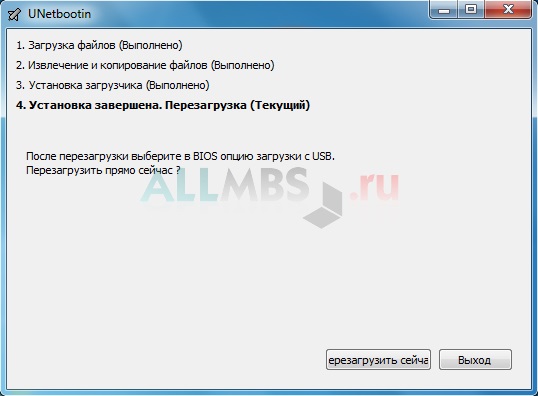
Unitatea flash Linux bootabilă este gata!!!
Unitate flash USB BOOTABLE folosind programul Universal USB Installer (metoda II)
Să trecem la a doua metodă de a crea o unitate flash Linux bootabilă folosind programul pasionaților străini. Spre deosebire de prima metodă de a crea medii de pornire, acest program are capacitatea de a formata singur mediile amovibile.
Continuând, rulați programul Instalator USB universalși reglați în funcție de parametrii necesari. În primul pas, este prezentată o listă de sisteme de operare Linux, selectați „Încercați ISO Linux nelistat” - aceasta indică faptul că vom folosi o imagine a sistemului de operare care nu este inclusă în această listă. În al doilea pas, trebuie să specificăm calea către locația imaginii noastre, Debian Wheezy este un exemplu de urmat. Al treilea pas determină alegerea unității USB și activarea casetei de selectare pentru formatarea unității flash. Toate setările sunt finalizate, faceți clic pe butonul „Creați”.
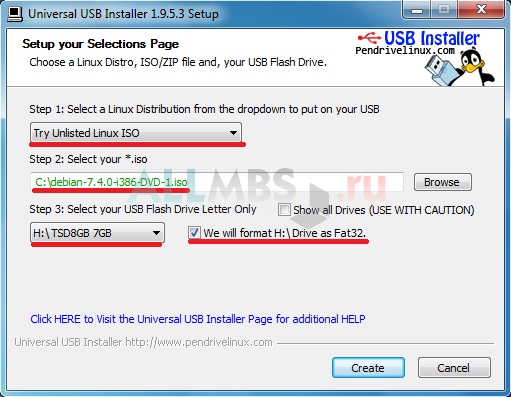
Apare o fereastră care vă spune ce trebuie să faceți: închideți totul Windows ferestre, programul va formata unitatea USB, va crea o zonă de pornire MBR, va schimba eticheta de volum în UUI și va instala imaginea sistemului de operare. sisteme Linux. Confirmăm „Da”!
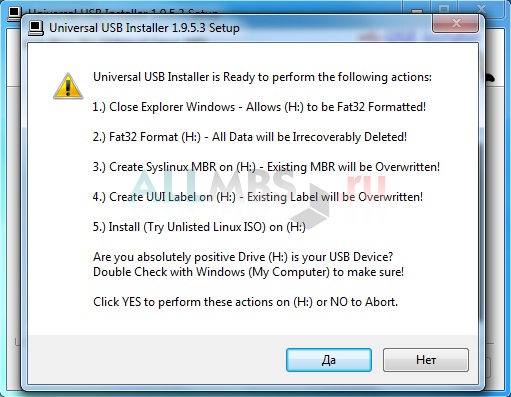
Procesul de instalare a datelor pe suporturi amovibile a început, așteptăm de ceva timp...
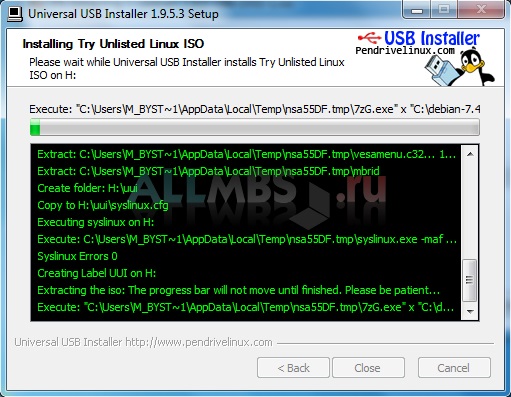
…după un timp, programul termină procesul de instalare și va arăta așa cum se arată în figura de mai jos.
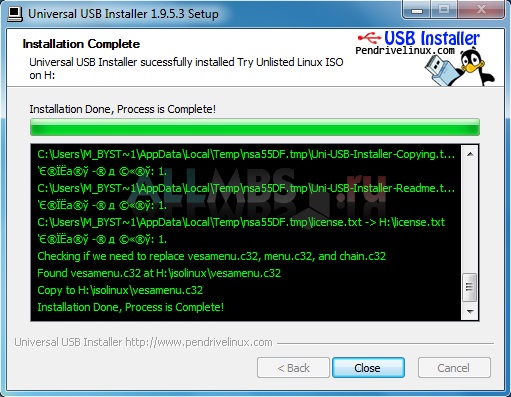
A fost creată o unitate flash Linux bootabilă! Puteți descărca programul de pe site-ul oficial: http://www.pendrivelinux.com/
Pentru o perioadă destul de lungă de timp, o unitate de sistem veche a fost folosită ca agent de curățare a fișierelor acasă în casa mea. Deoarece de la sine era deja destul de vechi, încet a început să se oprească spontan, să repornească sau chiar să se înghețe. Având în vedere toate acestea, am decis să înlocuiesc bătrânul cu o variantă mai acceptabilă ca funcţionare neîntreruptă, și în ceea ce privește consumul de energie, precum și nivelul de zgomot (vechea unitate de sistem era destul de zgomotoasă). Ca bază, mi-am luat vechiul meu netbook, legendarul „ASUS Eee PC 701 4G”.
Deoarece pe el erau deja instalate două sisteme de operare - Windows XP și Lubuntu, datele din care nu voiam să le pierd (și era prea lene să le fac copii de rezervă), am decis să mă descurc cu boot-ul USB Flash cu o distribuție simplă și ușoară pe care urma să pun software-ul potrivit pentru a oferi toate funcțiile unui spălat de fișiere acasă. De la bun început, am plănuit să folosesc tinycore linux.Dar datorită sistemului său destul de încăpățânat de instalare a software-ului, precum și a stării de salvare după repornire (deoarece această distribuție este destinată în principal sistemelor încorporate, precum și unui sistem portabil), am a decis să folosească Debian GNU\Linux cu drepturi depline.
Atunci a apărut firesc întrebarea: „cum să pun acest kit de distribuție pe USB Flash?”. După o căutare atentă pe Google, am reușit să o fac așa (am efectuat toți pașii pe laptopul meu cu instalat Ubuntu 12.04 pe el).
- Luăm orice „unitate flash” de capacitate adecvată. Am folosit vechiul meu de 1 GB.
- Curățăm unitatea flash (am făcut-o radical, umplând primii 512Kb cu zerouri), o marcam (am folosit fdisk), o formatăm în ext2 și o montam în orice director potrivit:
- Instalare sistem de bază Debian cu debootstrap
- Intrarea în acest sistem de bază
Pentru ca după autentificare să nu primiți diverse erori din lipsa lucrărilor necesare utilități de sistem sisteme de fișiere, înainte de a intra, trebuie să le montam în sistemul nostru de bază:
Mount /dev/sdX /mnt mount -o bind /dev /mnt/dev mount -o bind /dev/shm /mnt/dev/shm mount -o bind /proc /mnt/proc mount -o bind /sys /mnt/ sys mount -o bind /dev/pts /mnt/dev/pts
- În continuare, creăm o listă de sisteme de fișiere (prin editarea /etc/fstab) care vor fi montate după bootarea pe netbook (montarea multor sisteme de fișiere în memorie se face pentru a prelungi durata de viață a unității flash, UUID-ul poate fi găsit folosind comanda blkid):
- Apoi, instalați nucleul:
- Apoi grub (pentru a putea porni de pe o unitate flash), instrumente wireless, wpasupplicant (pentru a utiliza wi-fi):
Pe parcursul instalări grubîntreabă unde ar trebui să fie. Recomand să puneți unități flash în MBR.
- După instalare, configurați rețeaua (prin editarea /etc/network/interfaces):
Ieșim din chroot și demontăm toate sistemele de fișiere montate anterior și introducem unitatea flash USB în Eee PC - și voila! - avem un Debian complet funcțional pe o unitate flash. Apoi, instalați software-ul necesar pentru curățarea fișierelor și utilizați-l.
Surse:
- http://forum.telenet.ru/index.php?showtopic=201691
- http://www.opennet.ru/tips/info/2192.shtml
- http://wiki.debian.org/WiFi/HowToUse#wpa_supplicant
În acest articol, veți învăța cum să creați o unitate flash care conține un Debian complet automatizat. Această configurație folosește sistemul Wallix, în plus față de configurația tradițională. Pornirea Linux de pe o unitate flash este cea mai convenabilă și mod operațional descărcări până în prezent. Acest mediu de instalare se va baza pe imaginea de instalare Debian.
Metoda descrisă în acest articol este ușor de repetat. În plus, vă permite să utilizați sistemul de operare Debian suporturi amovibile. Instalarea Debian de pe o unitate flash în acest caz se va baza pe imagini ISO standard.
Creați o unitate flash bootabilă
Primul pas este să pregătiți partițiile de pe unitatea flash USB, să creați sistemul de fișiere și să instalați grub2. Dacă nu doriți să curățați complet unitatea flash, puteți utiliza una dintre partițiile existente atâta timp cât Grub2 menține un sistem de fișiere pe ea (cu condiția să existe suficient spațiu).
Puteți utiliza fdisk, Cfdisk sau instrumentul dvs. de partiționare preferat. Deci, creați o partiție primară, de cel puțin 2G în dimensiune și instalați boot-ul (de exemplu, introduceți comanda /dev/sdb # cfisk /dev/sdb pe unitatea flash).
Creați un sistem de fișiere pe prima partiție - # mkfs.ext2 /dev/sdb1

Apoi instalați Grub2 # mkdir /mnt/usb
# montați /dev/sdb1 /mnt/usb
# grub-install --root-directory=/mnt/usb /dev/sdb
Grub2 trebuie scris prin MBR (Master Boot Record) în primii 512 octeți ai unității flash, deoarece acest lucru este necesar pentru a copia imaginea boot.img. În plus, aceasta va crea un director care conține un set de module GRUB. Mai târziu, în acest director ar trebui creat un fișier grub.cfg.
Debian ar trebui să fie acum instalat de pe unitatea flash folosind suport HD. Această metodă va căuta o imagine ISO din mediul de instalare Debian. Deci introduceți comanda # mkdir /mnt/usb/hdmedia-squeeze
După aceea, trebuie să utilizați următoarele:
# wget http://ftp.debian.org/debian/dists/squeeze/main/installer-amd64/current/images/hd-media/vmlinuz -O /mnt/usb/hdmedia-squeeze/vmlinuz
# wget http://ftp.debian.org/debian/dists/squeeze/main/installer-amd64/current/images/hd-media/initrd.gz -O /mnt/usb/hdmedia-squeeze/initrd.gz
# mkdir /mnt/usb/isos
# cp debian-6.0.3-amd64-CD-1.iso /mnt/usb/isos/
Pentru a finaliza pregătirea, trebuie să furnizați un fișier de configurare pentru GRUB:

#set color_normal="verde/negru"
#set color_highlight="verde deschis/negru"
# Definiți ruta necesară
# / Specificați directorul rădăcină disc de instalare(/dev/sdb1)
setați isosdir="/iso imagine"
set hdmediasqueeze="/hdmedia-"squeeze"
# Apoi, când Debian este instalat de pe unitatea flash, programul va găsi automat fișierul cu parametrii dați.
Pentru a începe, creați fișiere importante pe computer. Instalarea Debian pe mașina dvs. va necesita să curățați totul HDDși suprascrieți-l din nou, ștergând toate datele din proces. magazin Informații importante pe Disk detașabilînainte de a începe instalarea.
Dacă nu ați creat o unitate flash, descărcați imaginea de instalare Debian de pe site-ul web oficial care se potrivește cu arhitectura procesorului dumneavoastră. Dacă nu știi ce tip de procesor are computerul tău, alege imaginea PC-ului pe 32 de biți, deoarece este compatibilă cu Intel sau AMD standard pe 32 de biți.
Inscripționați imaginea de instalare pe un CD sau DVD. Odată ce ați descărcat fișierul (il va avea extins pe disc folosind software specializat. Astăzi există mai multe aplicații gratuite care poate îndeplini această sarcină dacă computerul dvs. are Unitate CD-R sau DVD-R.
Porniți computerul de pe discul pe care tocmai l-ați inscripționat. După ce instalați fișierul .ISO pe disc, introduceți media și reporniți computerul. Mașina va porni de pe disc și vă va duce direct la vrăjitorul de configurare Debian.
Puteți încerca Debian Live de pe disc dacă doriți. Sistemul de operare Debian include o opțiune care vă permite să rulați întregul sistem de operare de pe un CD sau DVD fără a suprascrie informațiile de pe hard disk (această opțiune se numește Debian Live). Selectați această opțiune în asistentul de instalare dacă doriți să testați shell-ul înainte instalarea completă. Vă rugăm să rețineți că performanța va fi destul de lentă când această opțiune este executată.
Instalați Debian urmând instrucțiunile asistentului de instalare. Când sunteți gata să începeți descărcarea completă, urmați expertul de instalare și personalizați sistemul de operare după cum doriți. Vi se va oferi opțiunea de a gestiona partițiile hard disk dacă doriți să rulați Debian pe alt sistem de operare, cum ar fi Microsoft Windows.
Dacă dintr-un motiv oarecare nu puteți descărca și instala imagini de instalare pentru dvs., puteți cumpăra disc de pornire pe site. Instalarea Debian poate dura ceva timp, așa că cel mai bine este să faceți alte lucruri în timp ce așteptați descărcarea.
